- Created by Kristina Golem, last modified on Mar 20, 2023
Novi e-kolegij dodaje se unutar pojedine ustanove. Popis ustanova dostupan je u bloku Popis e-kolegija.
Novi e-kolegij dodaje se odabirom izbornika Opširnije putem poveznice Dodaj novi e-kolegij.
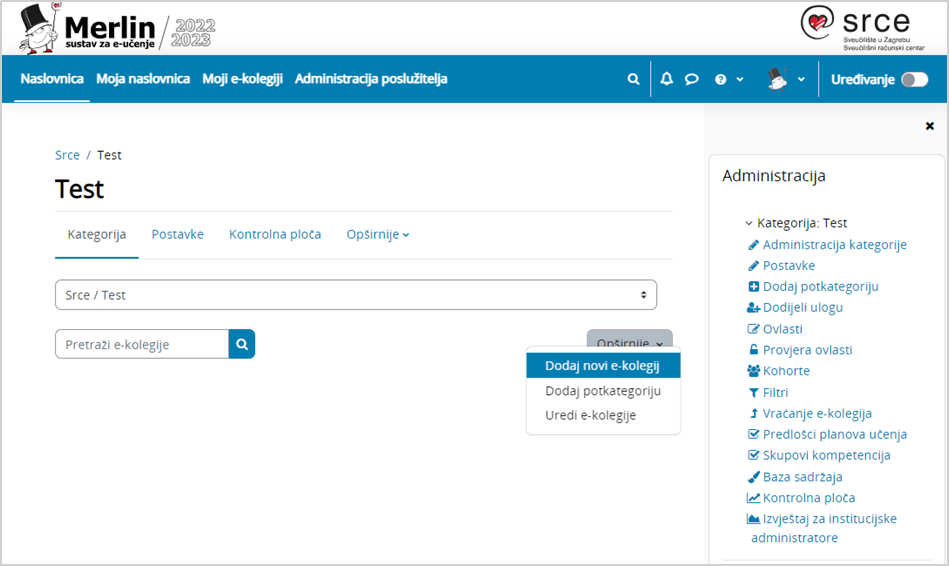
Slika: Otvaranje pojedinačnih e-kolegija
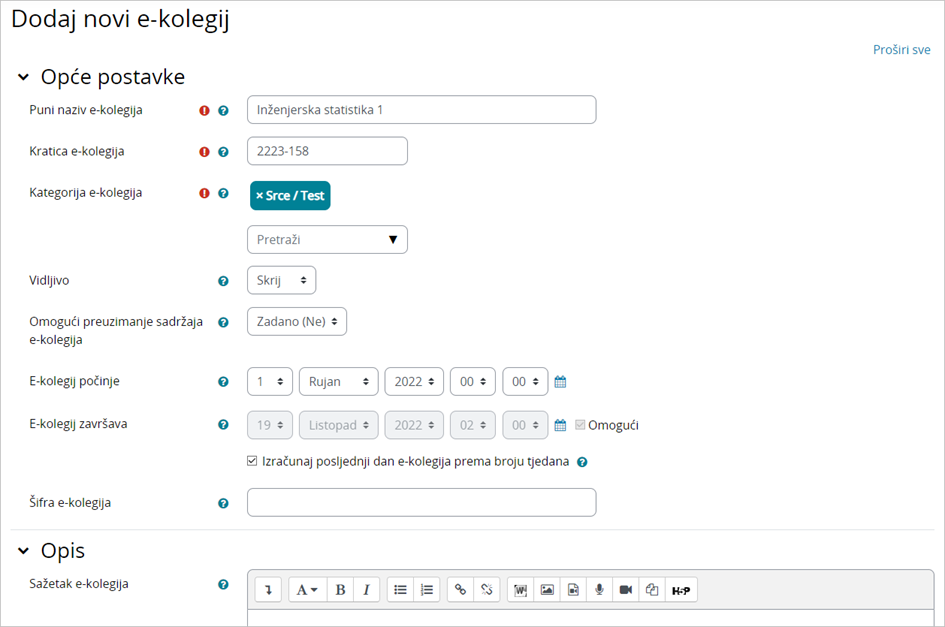
Slika: Postavke e-kolegija
Puni naziv i kratica kolegija upisuju se sukladno pravilima u Pravilniku o organizaciji i korištenju sustava za e-učenje Merlin i potrebno je strogo ih se pridržavati.
Izvadak iz Pravilnika: Kolegiji i označavanje kolegija
Primjeri označavanja e-kolegija:
1. Primjer naziva aktivnog e-kolegija
Inženjerska statistika 1
2. Primjer naziva neaktivnog (arhiviranog) e-kolegija
Z2122 Inženjerska statistika 1
3. Primjer oznake e-kolegija
158 ili IS1
4. Primjer kratice e-kolegija
2223-158 ili 2223-IS1
Institucijski administrator odgovoran je za ispravnost podataka za e-kolegije koje otvara (naziv i nositelj kolegija te akademska godina u kojoj se otvara).
Za otvaranje e-kolegija koji se ne nalaze u redu predavanja potrebno je kontaktirati Centar za e-učenje Srca.
Većina zadanih postavki prilikom otvaranja e-kolegija ostaje nepromijenjena, a posebnu pozornost treba obratiti na sljedeće:
- Opće postavke → Šifra kolegija: ako je za kolegij poznata ISVU šifra, upisuje se u ovo polje
- Opće postavke → Vidljivo: Skrij
- Opće postavke → Omogući preuzimanje sadržaja e-kolegija: ako je u e-kolegiju omogućeno preuzimanje sadržaja, studentima će na naslovnici e-kolegija biti dostupno dugme za preuzimanje sadržaja na računalo u .zip datoteci. Maksimalna veličina pojedine datoteke za preuzimanje je 512 MB.
- Oblik e-kolegija → Oblik: Tematski oblik
- Oblik e-kolegija → Broj tjedana/tema: 10
- Izgled → Broj vijesti koje treba prikazati: 3
→ Obvezatna uporaba teme: moguće je osim zadane Srce teme (temeljene na Boost temi) promijeniti temu e-kolegija u Srce Classic temu. Srce Classic tema je child tema Boost teme, koja omogućava klasičnu navigaciju pomoću blokova te organizaciju sučelja e-kolegija u tri stupca.
- Datoteke i prijenos datoteka → Najveća dopuštena veličina prenesene datoteke: maksimalno do 512 MB
- Datoteke i prijenos datoteka → Datoteke e-kolegija: Ne

Slika: Postavke e-kolegija
Da bi promjene bile sačuvane potrebno je na dnu stranice odabrati dugme Spremi i prikaži.
Sustav automatski, nakon spremljenih promjena, otvara stranicu za dodjelu uloga. Za različite uloge koriste se različite vrste upisa:
Uloga | Metoda upisa |
|---|---|
nositelj kolegija | Nositelji kolegija |
izvođač kolegija | Izvođači kolegija |
online asistent | Izvođači kolegija |
demonstrator | Ručni upis |
student | Ručni upis, Samostalni upis |
gost | Pristup kao gost |
Korisnici koji nijednom nisu pristupili sustavu Merlin neće biti na popisu korisnika te ih nije moguće upisati u e-kolegij.
U slučaju da se korisnik nikada nije prijavio u sustav Merlin potrebno je:
- uputiti korisnika da se prijavi na sustav za e-učenje Merlin ili
- kontaktirati CEU s podacima korisnika za upis u e-kolegij:
- ime i prezime,
- adresa e-pošte i
- korisničko oznaka u sustavu AAI@EduHr.
Svaki otvoreni e-kolegij mora imati upisanog nositelja kolegija.
Prilikom otvaranja e-kolegija potrebno je zapisati ID e-kolegija. ID e-kolegija vidljiv je na dnu stranice prilikom prelaska miša preko naziva e-kolegija u popisu e-kolegija pojedine kategorije.
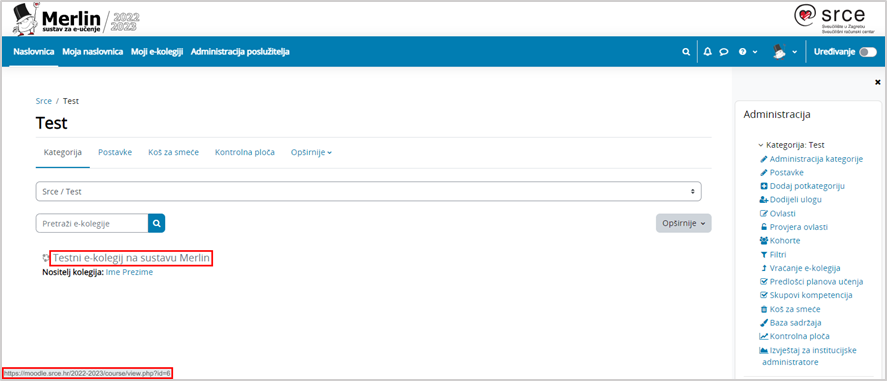
Slika: ID e-kolegija
Nakon što je e-kolegij otvoren potrebno ga je posložiti abecedno u postojećem popisu odabirom poveznice Administracija kategorije u bloku Administracija → Kategorija. Nakon toga otvara se stranica na kojoj su prikazane potkategorije u kategoriji korisnika. Odabirom iz padajućeg izbornika Kategorije e-kolegija i e-kolegiji potrebno je odabrati E-kolegiji kako bi se prikazao popis e-kolegija u odabranoj kategoriji. Odabirom poveznice Sortiraj e-kolegije otvorit će se padajući izbornik te je potrebno odabrati stavku Sortiraj prema Puni naziv e-kolegija uzlazno.
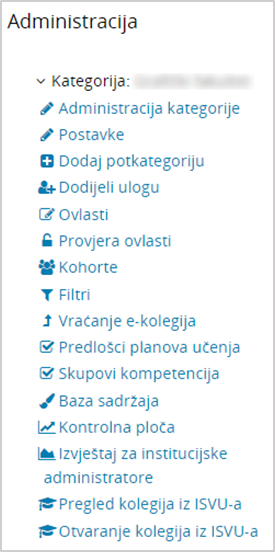
Slika: Blok Administracija
NAPOMENA:
Šifra e-kolegija nije lozinka za upis u e-kolegij. Lozinka za upis u e-kolegij dodjeljuje se u upisnoj metodi Samostalni upis (Student), koja nije uključena u novootvorenom e-kolegiju. Navedenu upisnu metodu nastavnik može samostalno uključiti te upisati lozinku.
- No labels

